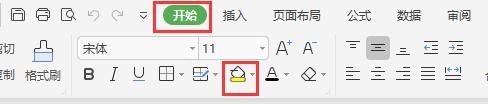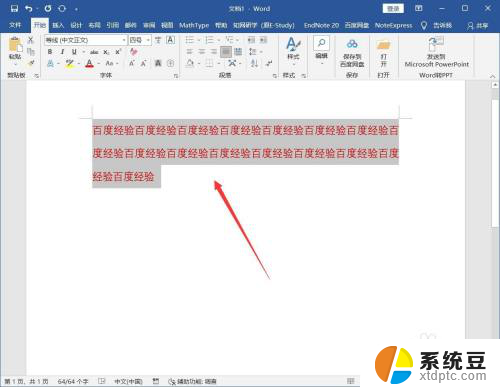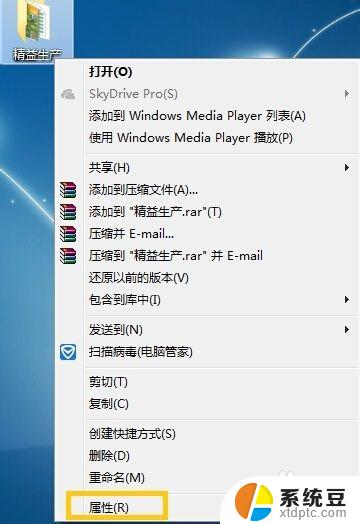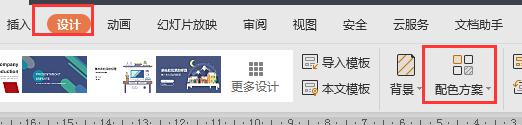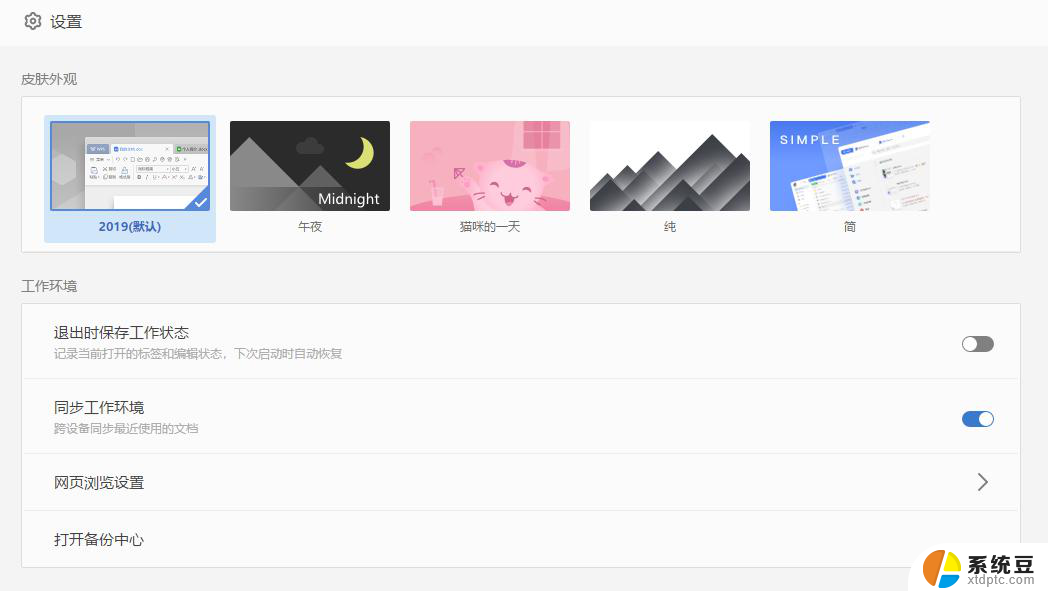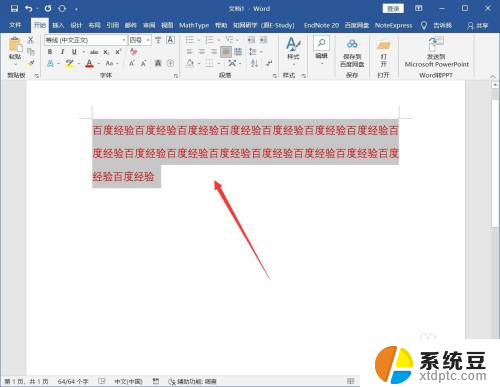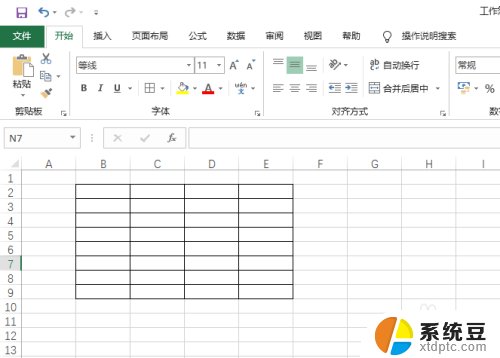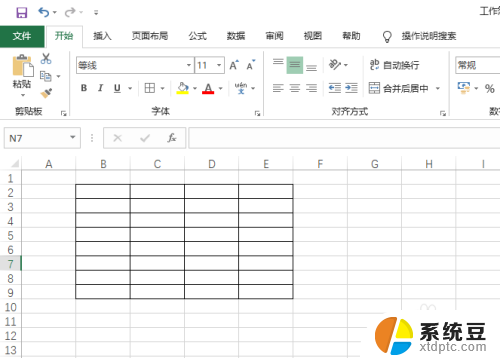ps更改文字颜色 如何在PS中改变字体的颜色
ps更改文字颜色,在如今数字化的时代,Photoshop(简称PS)成为许多人处理图像、设计作品的首选软件,对于初学者来说,掌握PS的各种功能并不容易。其中改变字体的颜色似乎是一项基本的操作,但在实际操作中却可能遇到困难。如何在PS中改变字体的颜色呢?本文将为您详细介绍PS中改变文字颜色的方法,帮助您轻松掌握这一技巧。无论您是设计师、摄影师还是普通用户,通过学习这一技能,您将能够更好地展示自己的创意和个性。接下来让我们一起来探索PS中改变字体颜色的奥秘吧!
具体方法:
1.一是正在输入文字格式
1.新建文件,打开文字工具栏,设计好字体和颜色
2.输入黑色的“福之所倚”,则出现以下图示


2. 3.此时若对字体颜色不满意,可点击前景色,调整颜色
,现调整为红色。
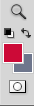
3. 4.用鼠标从右至左在文字上拖一下,就会有黑色阴影盖住文字。
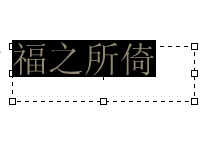
4.5.然后将鼠标移开,在空白位置点一下,即原来黑色的文字就变成了红色。

5.二是图片格式
1.如图,文字四周的虚线框没有了。右边显示带T的图层,此时若按上面的方法是改变不了字体颜色。
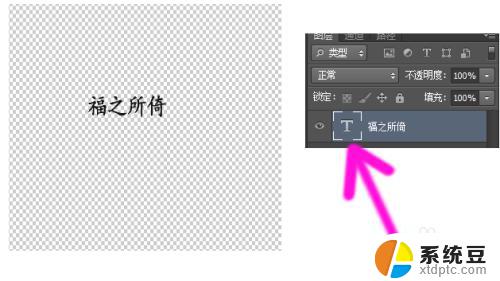
6. 2在改变前,必须将鼠标放在图层阴影处。点击鼠标右键,此时出现一工具框,再在栅格化文字上单击鼠标左键,即把文字栅格化了,上图的T就消失了,也就变成了图片格式了。
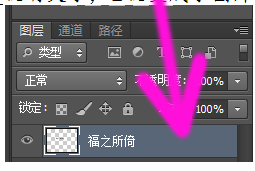
7.3在图像工具栏上点调整,点调整,点色阶,在通道上点击红
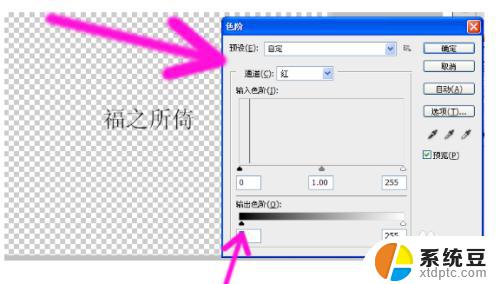
8.4.在输出色阶图形处拖动小黑色三角形
5.当黑色的文字变成红色字时,再点确定即可。

9.6.如果还想改变颜色,则在图像工具栏上点调整。点调整,再点色相饱和度,就会出现以下图,然后在色相处拖动小白色三角形,此时红色字就变成了蓝色字
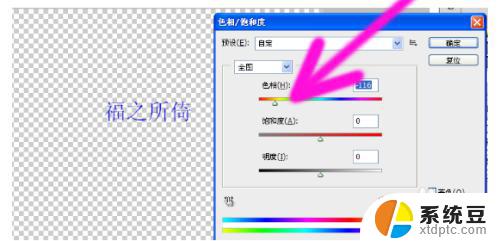
这就是关于如何在PS中更改文字颜色的全部内容,如果您遇到此类问题,您可以按照本文提供的步骤快速轻松地解决它。